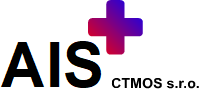Nejčastější dotazy lékařů. Co se jak dělá?
13.1. 2023 – Ing. Lukáš Musil et al., AIS
Časté dotazy se kterými si lékaři nevědí rady. Co se jak dělá? Kde najdeme požadovanou funkci? Přinášíme Vám výběr z nejčastěji řešených otázek našeho helpdesku. FAQ.

Jak se pracuje s registry pacientů
- Program obsahuje centrální registr pacientů.
- Pacienti z centrálního registru jsou dostupni lékaři, který je má v některém ze svých registrů (pravidelné péči, nepravidelné péči nebo archivu).
- Přesně řečeno – když vstoupíte do programu a přihlásíte se jako určitý uživatel, nastaví se “Váš” detail lékaře i oddělení (nastavené v detailu). Tím je určen seznam pacientů, který se nabídne po F3 nebo po “Další”.
- Při zaevidování nového pacienta buď vyplníte jeho údaje (program ho nezná) nebo jej pouze připojíte (pacient je již v programu zaevidován v jiném oddělení). V obrazovce Karty (uprostřed vpravo) naleznete položku “Péče” – zde nezapomeňte nastavit, do kterého registru/péče pacient patří.
- Výběr pacienta (po F3) můžete provádět buď ze všech pacientů vašeho oddělení nebo z některého z registrů. V tom případě v horní části obrazovky nahraďte volbu “všichni pacienti” jinou, vhodnější – např. “pravidelná péče”.
Jak změnit hromadně pojišťovnu u pacientů
- V hlavním menu klepněte na “Servis pojišťovny”
- Vyberte funkci “Hromadná změna pojišťovny”
- Nastavte původní a nový kód pojišťovny a rozhodněte se, jak naložit s registracemi a dosud nevykázanými výkony u původní pojišťovny.
- Klepněte na “Provést změnu”
Jak aktivovat vykazování registrací pojišťovnám
- V hlavním menu klepněte na “Nastavení”
- Vyberte funkci “Definice uživatelů”.
- Vyberte uživatele a příslušnou parafu.
- Zaškrtávátko, označené “Dávky nově registrovaných pacientů”, označte tak, aby zaškrtnutí bylo v bílém poli. Je-li zaškrtnuto v šedém poli, 2x na něj klepněte.
- Potvrďte změnu. Aktivovat registrace lze jen u odborností 001, 002, 014 a 603, u ostatních odborností nemá žádný účinek.
Jak zaregistrovat pacienta
- Přejděte do Karty.
- Klepněte na datum registrace nebo tlačítko “NR” a vyplňte dialog.
- Potvrďte volbu.
Hromadná registrace pacientů
- V hlavním menu klepněte na “Přehledy pacientů”.
- Vyberte položku “Pravidelně léčení” a vyberte skupinu pacientů, které se má registrace týkat. Potvrďte volbu.
- Objeví se dialog pro hromadnou registraci.
Přehled registrací – jak zkontrolovat, které registrace se vykáží
- V hlavním menu klepněte na “Kapitace”
- Vyberte funkci “Přehled a úprava registrací pacientů”.
Jak porovnat seznam registrovaných pacientů se seznamem pojišťovny
- V hlavním menu klepněte na “Kapitace”
- Vyberte položku Kontroly registrací pacientů
- Aktivujte funkci “Seznam registrovaných pacientů od pojišťovny”.
Jak hromadně přeregistrovat pacienty k jinému lékaři v zařízení
- V hlavním menu klepněte na “Kapitace”
- Vyberte funkci “Hromadná přeregistrace pacientů”.
Jak ukončit registraci pacienta
- Přejděte do Karty.
- Klepněte na tlačítko “!” a vyplňte dialog.
- Potvrďte volbu.
Jak zkopírovat do dnešního dekursu starší zápis (nebo jeho část)
- Nalistujte zápis v Dekursu, který chcete zkopírovat
- Označte požadovanou část zápisu(text označujte od konce) nebo celý (Cltr+A)
- Stiskněte Ctrl+C
- Nalistujte dnešní (cílový) záznam.
- Pokud není odemčen (zámeček je zelený), odemkněte jej (klepnutím na zámeček)
- Stiskněte Ctrl+V
- Odsouhlaste vložení “strukturovaně jako sekce”
- Pokud cílový záznam nebude prázdný, existující sekce budou doplněny o text vkládaného zápisu
- Upravte výsledný text dle potřeby
Jak vytisknout obsah jednoho nebo více dekurzů v programu AIS
Tisk textu z jednoho záznamu dekursu :
- Nalistujte první zápis v záznamu Dekurzu, který Vás zajímá
- Označte blok textu, který chcete tisknout (Ctrl+A označí celý zápis)
- Klepnutím na “Tisk” blok vytisknete
Tisk textu z více záznamů dekursu jako bloku textu :
- Sestavení textu k tisku
- Nalistujte první zápis v záznamu Dekurzu, který Vás zajímá
- Označte blok textu, který chcete tisknout (Ctrl+Shift+A označí celý zápis)
- Stiskněte Ctrl+Shift+U k uložení záznamu jako bloku
- Přejděte na další záznam a postup opakujte, dokud nevyberete všechny požadované
- Tisk sestaveného textu jako lékařské zprávy nebo žádanky
- Aktivujte tisk lékařské zprávy nebo žádanky
- Klepněte myší na “Vložit bloky do textu”.
- Je-li to třeba, upravte text
- Aktivujte tisk
Jak vytisknout obsah jednoho nebo více dekurzů mimo program AIS
- Spusťte program WORDPAD (Start, Programy, Příslušenství, …)
- Přejděte zpět do programu AIS
- Odemkněte záznam Dekurzu, který Vás zajímá
- Označte blok v záznamu Dekurzu, který Vás zajímá
- Stiskněte Ctrl+C
- Přejděte do programu WordPad
- Nastavte kurzor na místo, kam se má záznam dekurzu v programu WordPad vložit
- Stiskněte Ctrl+V
- Pro vložení dalšího dekurzu pokračujte dle 2, jinak dle 10
- Upravte výsledný text pro tisk
- Vložte formulář do tiskárny a tiskněte
- Ukončete program WORDPAD (Start, Programy, Příslušenství, …)
Jak vytisknout další recept, pokud byl již uzavřen dialog s recepty
- Vyvolejte znovu dialog s recepty (Ctrl-F3)
- Zobrazí se všechny již vytištěné léky
- Přidejte další léky, ale staré nemažte
- Léky, které nechcete znovu tisknout, odznačte kliknutím na šipku vedle nich
- Stiskněte tlačítko Tisknout, aby se vytiskly všechny označené léky
- Dialog se zavře a budete dotázání zda chcete smazat nevybrané léky
- Zvolte Ne
Jak nastavit správně parametry vyúčtování
- Nastavte parametry zařízení.
Důležitými jsou IČO, Registrace, Bankovní účty (přepisují se do faktur) a Číslování faktur.
- Nastavte parametry lékaře.
Důležitými položkami jsou Zařízení (ZZ, kam lékař patří), Úroveň vyúčtování (koho může vyúčtovat) a Má smlouvu s pojišťovnou (zda může vykazovat).
- Nastavte správně podrobnosti (detaily) lékaře :
- Odbornost určuje, do kterého výdajového fondu se kódy zapsané pro tento detail (parafu) lékaře zařadí
- IČP musí mít minimálně pět prvních číslic shodných s IČZ příslušného výdajového fondu.
- Dávky nově registrovaných pacientů – zatržení umožní registrovat pacienty a vykazovat nové na disketě i odbornostem, které nejsou zahrnuty v kapitačním fondu – vytvořeno pro potřeby odb. 603.
- Návštěvní služba – pro každé čtvrtletí nastavte parametry, i kdyby tam mělo být nastaveno u všech pojišťoven “Neúčtovat”.
- Nastavte detailně vlastnosti výdajového fondu, resp. fondů.
- Důležité je, aby pro každý fond existovala definice pro kvartál, za který hodláte účtovat – nachází se v okně Detaily fondu.
- Důležité rovněž je, aby pro každou pojišťovnu (kromě zrušených) existoval právě jeden řádek definice v okně Detaily fondu.
- Nejdůležitějšími údaji jsou IČZ, Hodnota bodu, Výše úvazku (hod./den), Režim úvazku (kal./prac.), Splatnost (ve dnech), Typ dne splatnosti (kal./prac.), Kapitační paušál, Výše zálohy (za kvartál), Fakturovat, Odbornosti (pro přiřazení detailů lékařů fondům) a Typ fondu.
- Věnujte zvýšenou pozornost tomu, pro který fond, zdrav. zařízení, druh připojištění a kvartál výše uvedené parametry zadáváte.
- Nezapomeňte zkontrolovat adresář pojišťoven.
Nejdůležitějšími údaji jsou Kód (definice pro Vaši potřebu) a Cíl. kód (kódy existujících ZP).
Do faktur se přepisují IČO, Název, Ulice, Obec a PSČ.
Nastavením Zrušena na Ano se pojišťovna nebude nikde nabízet vyjma výsledků.
- Ke snížení chybovosti napomáhají definice nastavení.
- Nastavení frekvenčního omezení, omezení dle věku a neslučitelné údaje. Kontroly se vždy provedou při opouštění řádku v pojišťovně, lze je vyvolat i v obrazovce Pojišťovny.
- Sestavení skupin kódů, předdefinovaných kódů a rozšířených definice pro zrychlení práci uživatele a minimalizace chyb.
Jak provést opravné vyúčtování
- Přesuňte data z historie do aktuálního stavu – tak umožníte jejich opakované vyúčtování:
- Funkce Přesun výkonů z historie (Servis Pojišťovny) – uvážlivě volte období, uživatele a pojišťovnu, pro kterou chcete přesun provést. Převede všechny výkony pacientů z historie do akt. stavu za zvolené období dle nastavených parametrů.
Protože lze zvolit pojišťovnu/všechny pojišťovny, uživatele/celé oddělení/celé zařízení, je parametry nutno volit s rozmyslem. - Funkce Doklady (Servis Pojišťovny) umožňuje vybírat doklady, zobrazit je a přesouvat kódy z historie.
- Funkce Seznam kódů pacienta (Pojišťovna) umožňuje zobrazit kódy pacienta a přesunout vybrané z historie.
- Funkce Přesun výkonů z historie (Servis Pojišťovny) – uvážlivě volte období, uživatele a pojišťovnu, pro kterou chcete přesun provést. Převede všechny výkony pacientů z historie do akt. stavu za zvolené období dle nastavených parametrů.
- Odstraňte příčiny, které způsobily vyřazení dokladů.
- Proveďte vyúčtování pojišťovnám pro inkriminované období:
- Věnujte pozornost rámečku Do vyúčtování se nezahrne. Zde z prvních čtyř položek zatrhněte všechny, které nechcete účtovat.
- V rámečku Charakter zaškrtněte Opravné, čímž vyúčtování označíte jako opravné.
- V ostatních bodech postupujte stejně jako při řádném vyúčtování.
Jak postupovat, když se nepovede přístup na portál :
- Pokud se nehlásí portál, zkontrolujte připojení k internetu a zkuste odeslání dávky znovu.
- Pokud se nedaří vybrat certifikát nebo jste opakovaně neúspěšní, dokončete vyúčtování jako ostré.
- Pokud nešlo vybrat certifikát, ukončete program AIS a nainstalujte podporu pro portály znovu.
- Spusťte funkci Opakovaný výstup dávky (Servis Pojišťovny).
- Vyberte vhodné období (předvoleno je poslední vyúčtování).
- Vyberte “Výstup na portály”.
- Vyberte, co potřebujete poslat a zopakujte pokus.
- Program Vám umožní zápis dávky na disketu a tisk průvodního listu.
- Pokud potřebujete i fakturu, vytisknete ji pomocí funkce Seznam Faktur (hlavní menu, “Servis pojišťovny”, “Faktury, vystavené zdravotním pojišťovnám”).
Jak vytvořit znovu disketu namísto nečitelné:
- Spusťte funkci Opakovaný výstup dávky (Servis Pojišťovny).
- Dle data vyberte vhodné období.
- Vyberte vhodnou dávku (kapitační / výkonovou) a potvrďte.
- Program Vám umožní zápis dávky na disketu a tisk průvodního listu.
- Pokud potřebujete i fakturu, vytisknete ji pomocí funkce Seznam Faktur (hlavní menu, Nastavení, Přehled faktur).
V receptu se netiskne kód pojišťovny do okénka
- Vložte alespoň jeden lék.
- Klikněte na záložku “Rcp. č.1” a zjistíte, že máte nastaven typ receptu VZP.
- Změňte typ formuláře receptu.
Změna formuláře receptu a nastavení tisku
- Vložte alespoň jeden lék do seznamu receptů.
- Klikněte na záložku “Rcp. č.1”.
- Nastavte formulář, který se nejvíce podobá vašemu.
- Proveďte testovací tisk.
- Podle výsledku tisku nastavte posunutí receptu.
- Vytiskněte recept a postup opakujte, dokud výsledek není uspokojivý.
Lékařská zpráva – tiskárna tiskne zápatí na další stránku
- V dekurzu vyvolejte formulář lékařské zprávy.
- Klepněte na tlačítko “Okraje tisku”.
- Nastavte větší hodnotu pro dolní okraj. Klepněte na “Ok”.
- Proveďte zkušební tisk.
- Postup opakujte do dosažení žádaného výsledku.
Jak definovat skupiny kódů (výkonů)
- V hlavním menu klikněte na “Číselníky”
- V menu formuláře “Číselníky” klepněte na “Nastavení pojišťovny”
- Klepněte na Skupiny kódů.
Jak definovat frekvenční omezení
- V hlavním menu klikněte na “Číselníky”
- V menu formuláře “Číselníky” klepněte na “Nastavení pojišťovny”
- Klepněte na Frekvenční omezení.
Jak definovat omezení dle věku
- V hlavním menu klikněte na “Číselníky”
- V menu formuláře “Číselníky” klepněte na “Nastavení pojišťovny”
- Klepněte na Výkony – omezení dle věku.
- Pro usnadnění práce je možné definovat automatickou změnu kódu dle věku, a to pomocí položky Výkony – omezení dle věku ve stejném menu.
Jak dosáhnout zobrazení termínu poslední prev. prohlídky
- V hlavním menu klikněte na “Číselníky”.
- V menu formuláře “Číselníky” klepněte na “Nastavení pojišťovny”.
- Klepněte na Rozšíření definic výkonů.
- Pokud neexistuje žádný profil, vytvořte jej a pojmenujte např. “Preventivní prohlídky”.
- Klepněte na “Změna definice profilu” nebo stiskněte F3.
- Vložte jeden nebo více kódů, popř. uveďte diagnózu (bude se automaticky vkládat v Pojišťovně).
- Označte všechny vložené kódy (sloupec “V”) mezerníkem nebo myší.
- Klepněte na “Potvrdit”.
Jak zvětšit písmo v Dekursu
- V Dekurzu klepněte na ikonu kladívko (na liště pod údaji pacienta nejvíce vpravo).
Jak zobrazit výsledky – nic se nezobrazuje
Nastavení segmentů péče
- V hlavním menu klepněte na “Nastavení”
- Vyberte “Definice fondů”, “Dle fondů”
- Pro každý segment péče (vlevo nahoře) zkopírujte nastavení do současného kvartálu (tlačítko “zkopírovat do” vpravo uprostřed).
Jak aktivovat zápis IČP žadatele a data žádosti při vkládání výkonu do Pojišťovny
- V hlavním menu klepněte na “Nastavení”
- Vyberte “Nastavení pro oddělení”
- Nastavte položku “Editace Pojišťovny” na “specialista”. Více informací naleznete zde.
Jak aktivovat zápis lokalizace při vkládání výkonu a stomatologického výrobku do Pojišťovny
- V hlavním menu klepněte na “Nastavení”
- Vyberte “Nastavení pro oddělení”
- Nastavte položku “Editace Pojišťovny” na “stomatolog”. Více informací naleznete zde.
Jak se provádí záloha dat
- Funkci naleznete v hlavním menu klepnutím na položku “Soubor”.
- Klepnutím na “Záloha dat” otevřete okno pro zálohování.
- Nebudete-li nic měnit, záložní soubor se uloží na C:\.
- Pokud cílovou cestu změníte, při příštím zálohování Vám bude nabídnuta změněná cesta.
Jak zrychlit tisk na tiskárně (kvalita tisku, ovladač)
Zrychlení tisku
- Nejprve je třeba vyvolat dialog s vlastnostmi tiskárny.
- Zvolte záložku “Obecné” a klepněte na “Předvolby tisku”:
- u inkoustových tiskáren již lze nastavit kvalitu tisku
- u ostatních tiskáren klepněte na záložku “Papír a kvalita” a na tlačítko “Upřesnit”.
- Nyní nastavte co nejnižší kvalitu (koncept, resp. nejnižší rozlišení obrázku)
- Potvrďte změny.
Zprovoznění tisku – tiskárna netiskne správně
- Zkontrolujte připojení k počítači.
- Zkontrolujte, že k tisku užíváte správný ovladač – pro tiskárny řady Epson doporučujeme z možných ovladačů ovladač s “Scalable fonts” (např. pro LQ570), pokud existuje.
Časté dotazy